O Google Drive é o meio mais popular para armazenar vídeo, áudio e outras mídias e arquivos de documentos. Com este Drive, você pode fazer upload de MP4, WMV, AVI, VOB, MP3, OGG, AC3, Docs, Sheets e muito mais. No entanto, alguns tipos de arquivos de mídia, principalmente arquivos de vídeo e áudio, possuem tamanhos grandes. No entanto, quando você visualiza a mídia no Google Drive, a maioria delas parece de baixa qualidade, fazendo você pensar que eles foram compactados e com qualidade inferior. É devido a alguma coisa? Ou faz O Google Drive compacta os arquivos de áudio e vídeo? Vamos descobrir isso enquanto lemos o conteúdo abaixo.
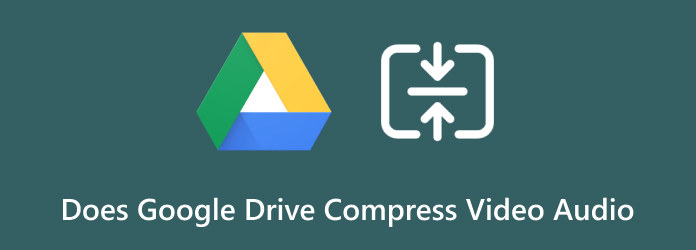
Part 1. O Google Drive compacta áudio de vídeo
Infelizmente, o Google Drive normalmente não altera ou compacta os arquivos de vídeo ou áudio carregados ou armazenados na plataforma, pois preserva a qualidade e o formato do arquivo original. No entanto, quando você reproduz ou transmite arquivos de mídia com o player integrado do Google Drive, a plataforma pode transcodificar o vídeo para adquirir diferentes condições de rede. Assim, até certo ponto, este método de transcodificação pode afetar a qualidade do vídeo e do áudio.
Suponha que você queira manter a qualidade original de áudio e vídeo sem quaisquer alterações. Nesse caso, é recomendado usar o Google Drive para fins de armazenamento e compartilhamento e depois usar outros reprodutores de mídia ou aplicativos para transmitir ou reproduzir os arquivos de vídeo. Dessa forma, você pode garantir que a qualidade do arquivo original permaneça intacta quando outros reprodutores de mídia o acessarem, pois a compactação da qualidade do áudio com o Google Drive afeta cada vez mais a qualidade do arquivo.
Part 2. Qual é o tamanho máximo de reprodução
Existem certos limites para o tamanho do arquivo e o tamanho da reprodução que o Google Drive tem para vídeos e áudio. Podemos ter certeza de que, à medida que o Google atualiza seus serviços, esses limites podem mudar com o tempo. Por esse motivo, recomendamos que você sempre verifique a ajuda ou a documentação oficial do Google Drive para obter as informações mais recentes. Enquanto isso, aqui estão as limitações ou o tamanho máximo de reprodução que o Google Drive suporta.
Tamanho do arquivo de vídeo e áudio:
Para arquivos de vídeo e áudio, o Google Drive permite armazenar arquivos de vídeo de até 5 TB, que é o tamanho máximo de arquivo para uma conta premium. Caso sua conta ainda não tenha sido atualizada, você só poderá fazer upload de um total de 15 GB para armazenamento.
Para garantir uma resposta de reprodução rápida e suave do Google Drive, limite seu vídeo a 300 MB de tamanho com resolução máxima de 1920x1080p.
Part 3. Como compactar áudio de vídeo para Google Drive
Suponha que você não queira que o Google Drive altere a qualidade de seus arquivos de vídeo e áudio, mas precise compactá-los antes de armazená-los. Nesse caso, você precisará da ajuda deste Blu-ray Master's Video Converter Ultimate. Este software versátil fornece um poderoso conjunto de ferramentas para conversão e aprimoramento de mídia e também oferece poderosos recursos de compactação de áudio e vídeo. Assim, com este software para PC, você pode converter facilmente seus arquivos de vídeo e áudio entre diferentes formatos e otimizar a compactação ajustando seu tamanho, taxas de bits e qualidade. Além disso, permite processamento em lote, controle de volume e predefinições para plataformas ou dispositivos específicos, tornando-o aplicável a diversas aplicações.
Outra razão para gostar deste programa é que ele inclui diversas ferramentas de edição para manipulação de áudio e vídeo, garantindo que você possa personalizar seus arquivos antes ou depois de sua compactação. O Video Converter Ultimate do Blu-ray Master combina velocidades de conversão rápidas com interfaces fáceis de usar, tornando-o uma ferramenta eficiente e valiosa para compactar e converter arquivos de mídia, mantendo o controle sobre a qualidade das saídas.

- Ajuste de taxa de bits e qualidade para compressão de vídeo e áudio.
- Aceleração avançada com ferramentas de conversão e aprimoramento 70% mais rápidas para os processos que atende.
- Ele suporta vários formatos de vídeo e áudio com mais de 500 opções.
- Suporta processos em lote com 100% de controle da qualidade da saída.
- Ele oferece um recurso de visualização para verificar o resultado antes de salvar.
- Software fácil de usar e multiplataforma.
Download grátis
Para Windows
Download seguro
Download grátis
para macOS
Download seguro
Como compactar vídeo para o Google Drive
Passo 1.Comece adquirindo a ferramenta de compressão de vídeo e áudio em seu computador clicando no botão específico Baixar botão para o seu tipo de computador acima.
Passo 2.Uma vez adquirido, abra o software e passe o mouse sobre seu Caixa de ferramentas menu da guia. Em seguida, clique no Compressor Vídeo ferramenta como seu editor principal para esta tarefa.
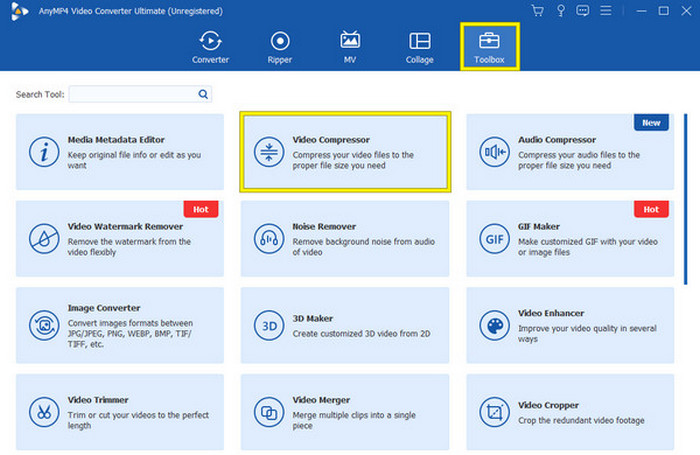
Passo 3.Uma vez escolhido, uma nova janela aparecerá. Para fazer upload do arquivo que você precisa compactar para armazenamento no Google Drive, clique no botão MAIS botão.
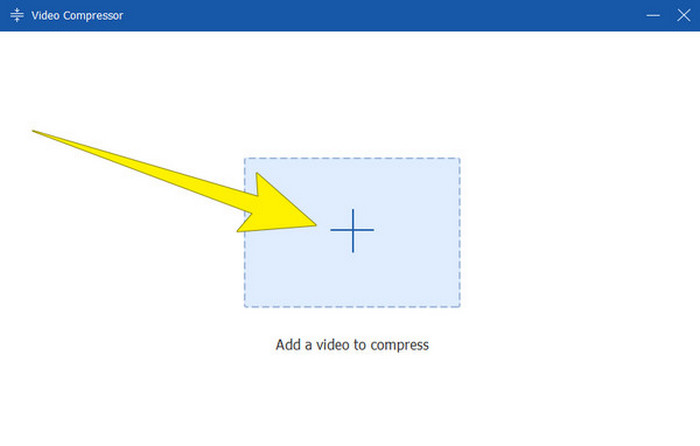
Passo 4.Depois disso, usando o cursor, segure a barra deslizante à esquerda para diminuir o tamanho do arquivo de vídeo. Então, você pode acertar o visualização para dar uma olhada nas mudanças. E se você estiver bem com a compactação, clique no botão Comprimir botão para aplicar e salvar as alterações.
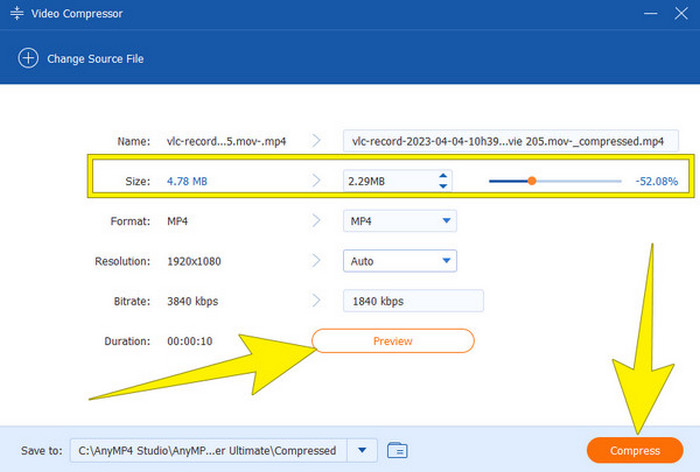
Depois de compactar o vídeo, você também pode usar este conversor para diminuir o ruído do vídeo para garantir o melhor resultado antes de carregá-lo.
Como compactar áudio para Google Drive
Passo 1.Para compactar um arquivo de áudio, clique no botão Compressor de áudio no momento em que você vai para o Caixa de ferramentas menu da guia.
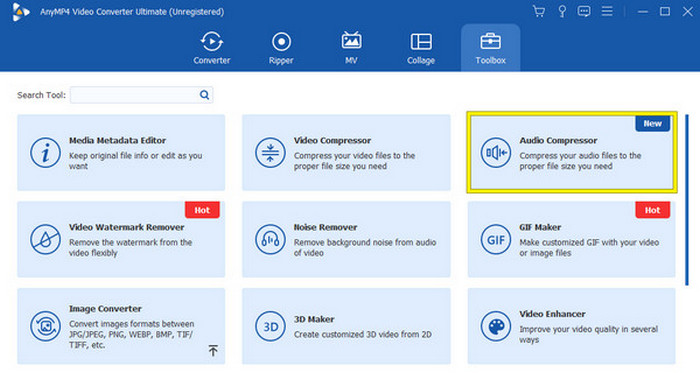
Passo 2.Em seguida, carregue o arquivo de áudio clicando no botão MAIS botão quando a nova janela solicitar.
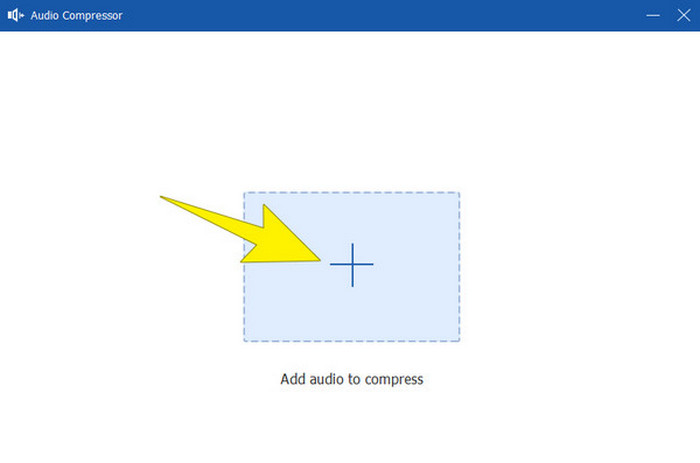
Passo 3.Semelhante à forma como compactamos o arquivo de vídeo, você precisa arrastar o controle deslizante para a esquerda para diminuir o tamanho do arquivo de áudio. Em seguida, navegue até as outras predefinições que deseja modificar e clique no botão Comprimir botão para aplicar e salvar o arquivo compactado.
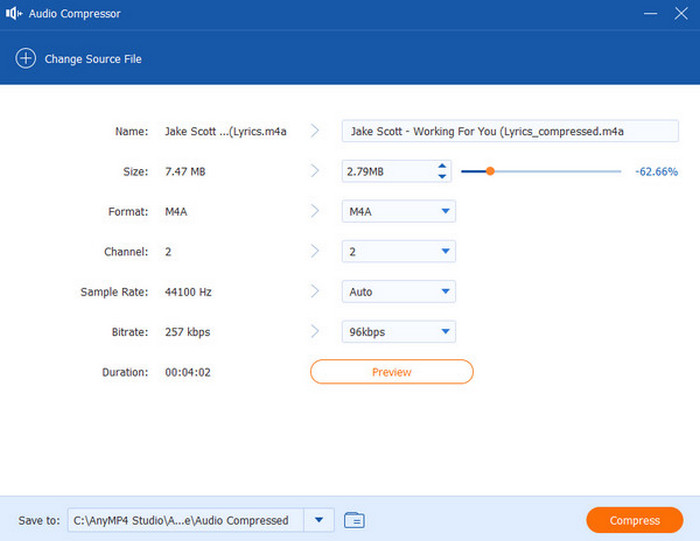
Part 4. Perguntas frequentes sobre vídeo e áudio no Google Drive
-
A qualidade do vídeo muda no Google Drive?
Sim. A qualidade do vídeo no Google Drive pode mudar se você enviar vídeos em diferentes formatos e resoluções. Além disso, o Google Drive normalmente não altera muito a qualidade do vídeo, mas a qualidade de um vídeo no Google Drive é determinada pelo arquivo original que você carrega.
-
O Google Drive oferece suporte a vídeos em 4K?
Sim, o Google Drive oferece suporte a vídeos em 4K. Portanto, você pode enviar, armazenar e compartilhar vídeos com Resolução 4K usando o Google Drive.
-
Qual é o limite de qualidade de vídeo para o Google Drive?
O limite de qualidade de vídeo do Google Drive depende do tipo de conta ou plano de armazenamento que você possui. Para contas gratuitas do Google Drive, os vídeos podem ter resolução máxima de 1080p. No entanto, suponha que você tenha uma conta do Google Workspace ou um plano de armazenamento pago do Google Drive. Nesse caso, você poderá armazenar e compartilhar vídeos de qualidade superior, incluindo resolução 4K.
Resumindo
Este artigo fornece uma resposta precisa para o seu “O Google Drive compacta vídeo e áudio?" pergunta. Infelizmente, esta plataforma de armazenamento não pode ajudá-lo a reduzir seus arquivos de mídia, pois pode prejudicar sua qualidade. É uma coisa boa que o Video Converter Ultimate está aqui para o resgate. Agora você pode compactar seus arquivos de vídeo e áudio e manter sua qualidade antes de enviá-los para o Google Drive.
Mais do Blu-ray Master
- Como reduzir um arquivo MP3 para e-mail de três maneiras eficazes
- O YouTube Music compacta áudio? Aprenda como funciona
- Como compactar áudio no Audacity com etapas detalhadas
- Compressão de arquivo M4A: 3 principais compressores para melhor saída
- 4 maneiras de corrigir quando os vídeos do Google Drive não podem ser reproduzidos
- Os 5 principais conversores de taxa de bits de áudio para maximizar a qualidade do áudio


